7 fitur keren Windows 10
Windows 10 adalah sistem
operasi yang cepat dan efisien yang dirancang untuk meningkatkan
produktivitas penggunanya. Sistem operasi desktop yang paling banyak
digunakan ini menawarkan banyak fitur.
Sayangnya tidak sedikit orang yang tidak tahu atau tidak menggunakan fitur keren tersebut. Padahal jika kamu digunakan dan biasakan, bisa meningkatkan produktivitas kamu dan membuat kamu terlihat profesional.
Tips dan Trik Windows 10
1. Gunakan GodMode untuk Mengendalikan Segala Sesuatu
GodMode adalah salah satu rahasia terbaik yang ada di dalam OS Windows 10. Sejatinya ini adalah sebuah folder tersembunyi yang berisi beragam akses pintas dan fitur canggih di Windows 10.Dengan begini, kamu dapat mengatur hampir apapun tanpa perlu mengubek-ubek satu per satu di pengaturan atau control panel. Nah untuk mengaktifkan GodMode, caranya:
- Pertama buat folder baru di Dekstop, caranya klik kanan pada Desktop > 'New' > 'Folder'.
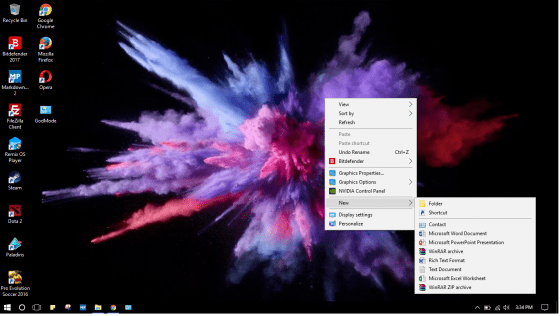
- Klik kanan 'New Folder', klik 'Rename'.
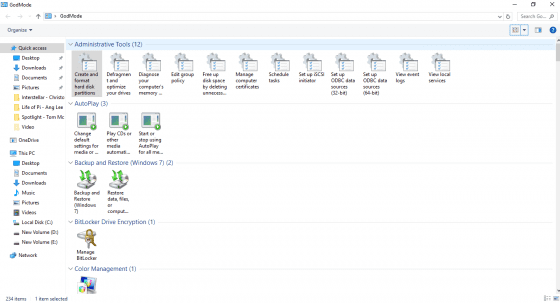
- Namai dengan "
GodMode.{ED7BA470-8E54-465E-825C-99712043E01C}" (tanpa tanda kutip).
2. Gunakan Perintah Suara
Windows 10 dilengkapi dengan asisten virtual yang disebut Cortana, yang membantu kamu melakukan beragam hal melalui perintah suara. Jadi, kenapa tidak belajar untuk memaksimalkan fitur yang satu ini?Kamu dapat meminta bantuan Cortana untuk membuka aplikasi, memainkan musik, membuat acara, melakukan pencarian web, menampilkan berita terkini, memberi notifikasi penting, dan lainnya.
Sayang banget bukan kalau fitur yang satu ini dianggurin? Cortana ini punya fitur "Listening Mode" yang memungkinkan kamu untuk berbicara ke Cortana seperti kamu bicara kepada seseorang dan memintanya untuk melakukan sesuatu. Bagaimana mengaturnya?
- Klik tombol Windows dan ketik 'Cortana'.
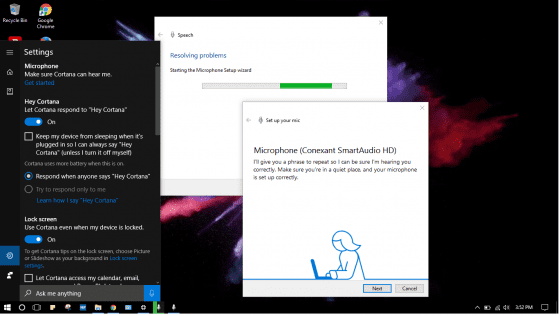
- Selanjutnya Cortana akan muncul, klik pengaturan.
- Terus atur microphone untuk memastikan Cortana mendengarkan kamu dan aktifkan pilihan 'Hey Cortana'.
3. Gunakan Snap untuk Mengatur Jendela Aplikasi
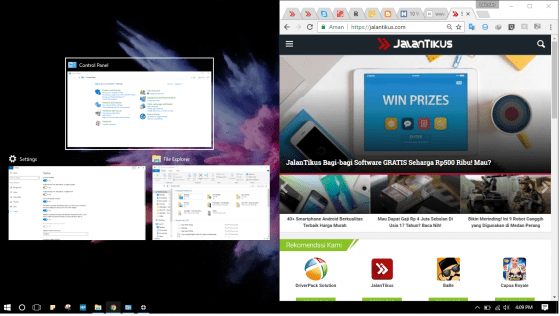
Snap adalah fitur super cool lainnya di Windows 10 yang memungkinkan kamu melakukan multi-tasking atau menjalankan banyak aplikasi sekaligus dengan mudah dan menyenangkan.
Layar akan menampilkan beberapa aplikasi yang bisa kamu atur sendiri ukurannya. Nah namanya juga multi-tasking tentu harus cepat dan kamu dapat menggunakan kombinasi berikut untuk memaksimalkan fitur Snap.
- Win + Left: Snap ke kiri setengah.
- Win + Right: Snap ke kanan setengah
- Win + Left and Win + Up: Snap ke tepi kiri atas.
- Win + Right and Win + Up: Snap ke tepi kanan atas.
- Win + Left and Win + Down: Snap ke tepi kiri bawah.
- Win + Right and Win + Down: Snap ke tepi kanan bawah.
4. Gunakan Task View untuk Multi-tasking
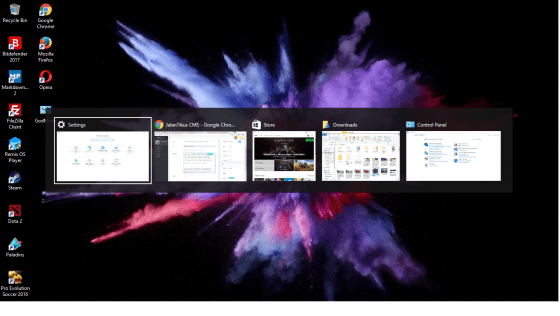
Task view adalah task switcher inovatis yang pertama kali diperkenalkan di Windows 10 untuk meningkatkan pengalaman multi-taksing. Task view ini akan menampilkan thumbnail dari semua aplikasi yang terbuka.
Cocok banget nih buat kamu yang menggunakan dua monitor. Jadi, kamu dapat beralih dari satu aplikasi ke aplikasi lainnya dengan cepat.
- Tekan Win + Tab.
- Menggesek tiga jari pada trackpad.
5. Gunakan Virtual Desktop
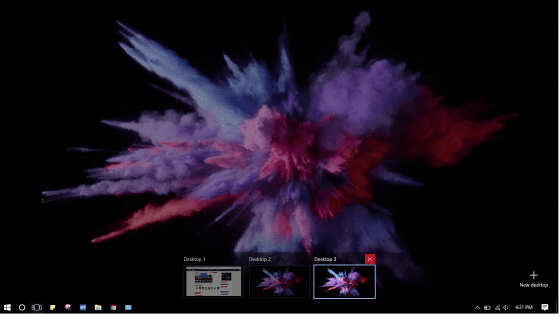
Pada fitur Task view, kamu juga bisa membuat virtual desktop yang membantu kamu mengelola aplikasi yang berjalan. Cocok banget nih buat kamu yang kebanyakan buka aplikasi.
Misal kamu dapat membuat desktop pertama untuk bekerja dan kamu bisa membuat virtual dekstop satu lagi untuk bermain. Caranya:
- Buka Task View dengan menekan tombol Win + Tab.
- Lalu, klik 'New Desktop' di sudut kanan bawah untuk membuat virtual desktop baru.
6. Gunakan Mode Tablet
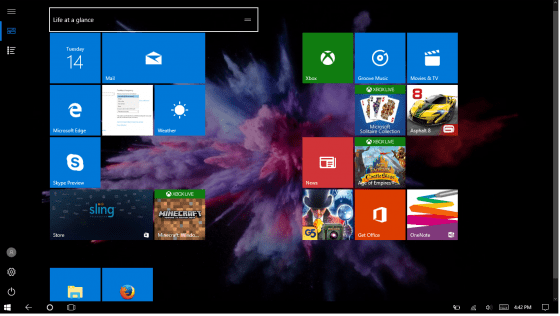
Windows 10 sudah dilengkapi dengan mode tablet yang cerdas. Jadi, kamu bisa menggunakan tampilan menjadi layaknya tablet dengan antarmuka metro. Jadi, sangat optimal nih jika kamu memiliki laptop dengan layar sentuh atau perangkat 2-in-1. Caranya:
- Buka "Action Center" dan klik ikon tablet mode.
- Atau dengan menggesekkan empat jari pada touchpad.
7. Gunakan Touchpad Gestures untuk tugas-tugas cepat

Kamu pengguna laptop, tapi nggak suka pakai mouse tambahan? Jiya iya, kamu wajib tahu dan menggunakan touchpad berbasis gerakan. Di bawah ini adalah beberapa gerakan touchpad yang berguna untuk sehari-hari:
- Gulir: Geser horizontal atau vertikal dengan dua jari.
- Zoom in/out: Pinch atau cubit menggunakan dua jari.
- Klik kanan: Ketuk dengan dua jari pada touchpad.
- Tampilkan desktop: Gesek berlawanan dengan layar menggunakan tiga jari.
- Lihat semua window: Gesek ke arah layar dengan tiga jari.
- Beralih aplikasi: Gesek ke kiri atau kanan menggunakan tiga jari.
Selamat mencoba dan mudah-mudahan bermanfaat.
Sumber : https://jalantikus.com/tips/tips-dan-trik-windows-10/
Post a Comment for "7 fitur keren Windows 10"